Captura de reservas en OfiBooking
Introducción
En esta FAQ se explica al usuario cómo configurar las claves y poder así capturar reservas de OfiBooking en OfiTour.
¿Para qué sirve esta funcionalidad?
Esta funcionalidad permite a la agencia de viajes mayorista capturar las reservas realizadas en la plataforma OfiBooking de forma automática.
A continuación se explica cómo utilizar esta funcionalidad.
¿Cómo descargar una reserva de OfiBooking?
Para descargar una reserva el usuario deberá entrar en OfiTour y acceder al menú "Diarios -> Captura de reservas OfiBooking".
La primera vez que se utilice esta funcionalidad el usuario deberá establecer una configuración mínima. Para ello deberá hacer clic en el icono ![]() . El sistema mostrará al usuario la siguiente ventana:
. El sistema mostrará al usuario la siguiente ventana:
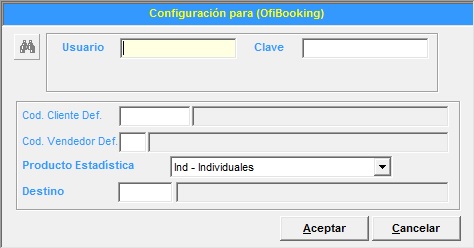
La información que aquí se solicita es la información por defecto con la que OfiTour conformará el expediente resultante. Los datos obligatorios son los siguientes:
- Usuario: Código de consumidor de la Agencia realizó la reserva (claves facilitadas por Ofimática).
- Producto Estadística: Clasificación estadística del expediente resultante.
- Destino: Destino del expediente por defecto (modificable posteriormente en la reserva)
Una vez se completen los datos mínimos el usuario deberá "Aceptar" para que estos sean grabados en el sistema.
El siguiente paso es localizar las reservas que están en OfiBooking para descargarlas. Para ello se deberá hacer clic en ![]() y buscar estas reservas por la fecha de petición:
y buscar estas reservas por la fecha de petición:

Una vez se haga clic en "Aceptar" el sistema presentará una lista de reservas pendientes de ser capturadas:
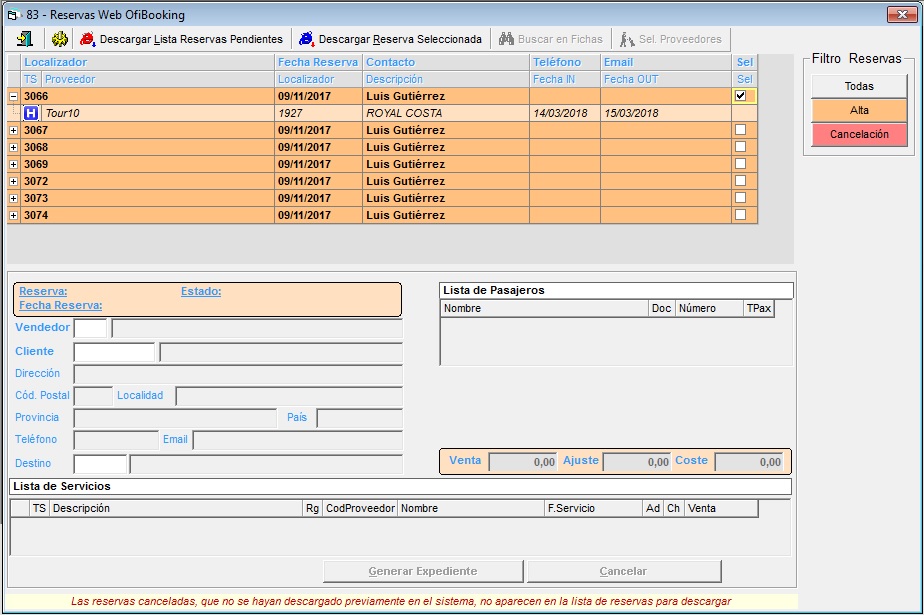
Se seleccionará la reserva que se desea capturar (marcar check situado en la columna de la derecha) y a continuación se deberá hacer clic en el botón ![]() .
.
A continuación el usuario deberá establecer la relación de equivalencia entre la reserva descargada y los conceptos que tenga en su OfiTour. Todo esto lo realizará en la siguiente ventana:
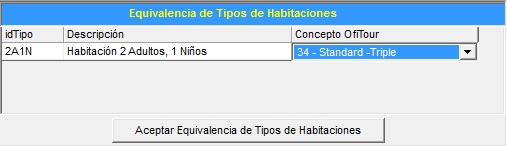
Una vez tenga establecida esta relación de equivalencia, deberá hacer clic en el botón "Aceptar Equivalencia de Tipos de Habitaciones".
El sistema mostrará al usuario toda la información de la reserva:
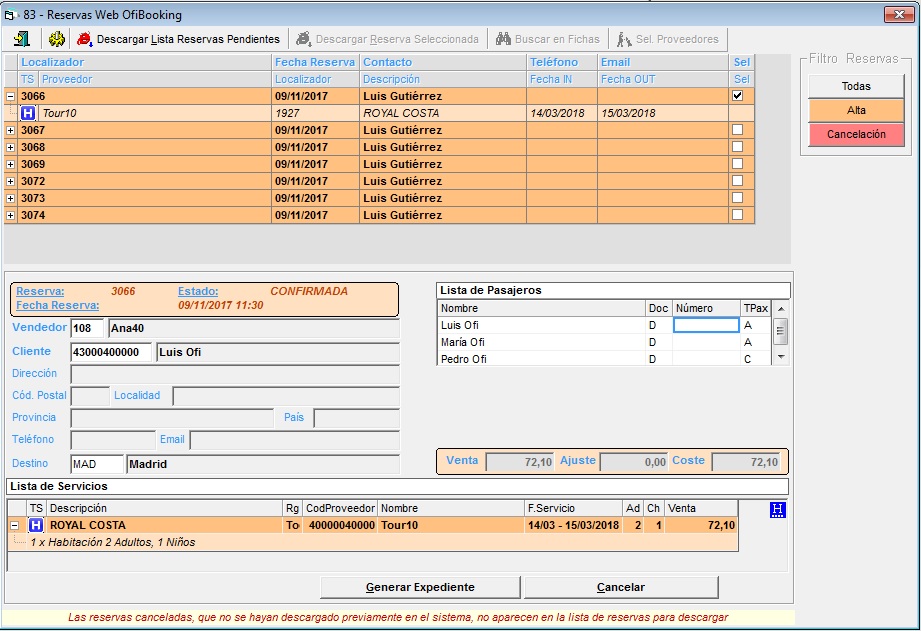
Si el Código del Proveedor figura en blanco, deberá utilizar el botón ![]() para establecer el proveedor del servicio correspondiente:
para establecer el proveedor del servicio correspondiente:
Para finalizar la captura de reserva habrá que hacer clic en el botón "Generar Expediente".
Una vez hecho esto, la reserva se habrá capturado en OfiTour; a partir de este momento la agencia mayorista podrá operar su reserva como un expediente convencional.
A tener en cuenta
- El sistema generará un expediente con los servicios capturados.